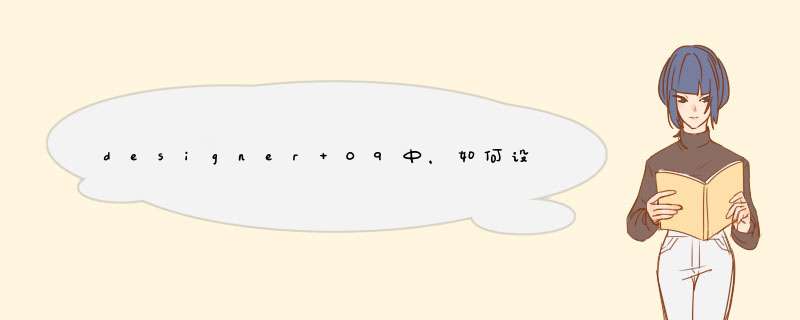
所谓锡膏层,是指生产PCB的厂家在焊盘上面预敷的一层很薄的焊锡。如果不敷锡膏,那么你看到的电路板上的焊盘应该是铜的颜色,而实际中看到的都是银灰色的,这就是锡膏的颜色。
锡膏层的作用是帮组焊接,有了这层焊锡以后,在焊接的时候电烙铁融焊锡丝的同时也把锡膏层融化了,这样液态焊锡在表面张力的作用下会尽可能均匀的布满整个焊盘,从而减少虚焊的情况发生。
锡膏层一般又称助焊层,和锡膏层一同使用的一般是阻焊层,其外观最常见的就是PCB实物上看到对绿色的那一层,其实就是油漆,其作用是防止焊锡溅落在不该出现的地方。
助焊层和阻焊层都是PCB的加工工厂由生产工艺决定自动添加上去的,对于绘制PCB板的人而言是不需要去绘制的。首先,混合层的焊盘设置其实并不对单面板或者双面板产生影响,只是如果你做的是单面板,那么另外一面的焊盘你不用就是了。
其次,对于焊盘而言,你在PCB的库编辑环境下,看到的是一个类似与青色的实心圆和一个银灰色的圆环。而那个实心圆就是针脚式焊盘(就是你说的直插式,我习惯叫针脚式)通孔,在生产加工的时候,这个实心圆是会被切割掉的,用来放置引脚。
而那个银灰色的圆环才是正真意义上的焊盘,问题二中的锡膏层也是在这个圆环上的,(当然通孔的孔壁上也是应该敷上一次锡膏的),系统默认对这个圆环的层属性是混合层,你如果想改成单层的,只需要双击焊盘,在properties选项卡的layer下拉菜单中选中bottom layer 就可以了。此时回到图纸介面应该看到的是实心圆依然存在,只不过银灰色的圆环变成了蓝色圆环。
孔是否还存在,只决定于hole size中的数字是不是0,如果你改成了0,整个蓝色圆环就变成实心蓝色圆了,此时通孔就消失了,焊盘也就从针脚式的变成了贴片式。
设置穿孔元器件封装时,焊盘的内孔尺寸设置步骤如下:1、应尽量保证两个焊盘边缘的间距大于0.4mm。
2、对于插件式的元器件,为避免焊接时出现铜箔断现象,且单面的连接盘应用铜箔完全包覆。
3、大面积铜皮上的焊盘应采用菊花状焊盘,不至虚焊。
1、首先打开软件,要找到元件封装的尺寸图。
2、因为元件封装的尺寸是公制单位mm,所以按下键盘上的Q键,切换编辑器的单位为公制单位。
3、点击工具栏中的焊盘图标,会出现一个焊盘。不用管此时的焊盘是什么样子,直接按下键盘上的Tab键。
4、会看到出现一个焊盘参数编辑界面,因为绘制的是一个贴片封装,所以先把层改为Top Layer。然后,把焊盘号改为1。
5、之后把焊盘形状改为需要的矩形,修改焊盘的长和宽,修改完毕直接回车。
6、设计的焊盘出现在鼠标端,把第一个焊盘放到坐标原点。按照封装尺寸图,把其他焊盘依次排列放好。
7、切换到丝印层,然后从工具栏找到画线工具。用画线工具绘制封装的丝印轮廓。点击保存,一个元件的封装就画完了。
欢迎分享,转载请注明来源:内存溢出

 微信扫一扫
微信扫一扫
 支付宝扫一扫
支付宝扫一扫
评论列表(0条)